Виртуальный тюнинг машины — Часть 1
В этой части урока мы будем модифицировать корпус машины:
добавим обвес, карбоновую сетку и несколько хромированных частей на бампер;
научимся делать реалистичное отражение на корпусе и деталях машины;
нарисуем воздухозаборники и выпуклые детали на бампере.
Урок не простой, он рассчитан на людей, которые уже работали в Фотошопе, знают основные методы, приемы и инструменты. Я вам покажу некоторые профессиональные приемы, которые позволят вам выйти на новый уровень владения программой фотошоп.
Вот, что у нас должно получиться в результате 2 частей урока:

Шаг 1. Для начала, откройте фото. Автор использовал данную фотографию. Вы, в свою очередь, можете использовать любые фотографии авто, чтобы создать свой собственный виртуальный тюнинг с помощью методик, описанных в данном уроке.

Шаг 2. Активируйте Pentool (Перо) и обведите контуром корпус машины:

Шаг 3. Перейдите в окно контуров (Window > Paths), сделайте по созданному контуру правый клик и выберете Select > Modify > Feather (Выбрать-Модифицировать – Растушевать). Поставьте радиус растушевки на 0.3 пиксела.

Шаг 4. Затем зайдите в Edit > Copy (Редактировать – Копировать) и копируйте выделенную область в буфер обмена. Откройте вторую фотографию, где машина расположена под другим углом. С помощью этой фотографии мы сделаем фон и колеса для нашей машины.
Теперь вставьте корпус машины Ctrl + VorEdit > Pasteв документ. Зайдите в Edit –Transform (Редактировать-Трансформировать) и немного разверните корпус так, чтобы он сел на машину:

Шаг 5. Возьмите Lasso tool (Лассо) и сделайте выделение в нижней части машины и ободков колеса на фоновом слое:

Шаг 6. Откройте новый слой между двумя уже созданными слоями и залейте выделенную область черным:

Шаг 7. Спрячьте два верхних слоя. Сейчас мы будем делать нашей машине бампер. Возьмите Lasso tool (Лассо) и сделайте выделение:

Шаг 8. Нажмите Ctrl+J и перенесите выделение на новый слой. Поставьте его над всеми остальными слоями. Если нужно немного поменять расположение машины, то используйте для этого Movetool (инструмент перемещения).

Шаг 9. Сделайте выделение, как на рисунке. Не забудьте поставить радиус на 0.3 пикселя: Select > Modify > Feather (Выделить-Модифицировать — Растушевать).

Шаг 10. Заполните выделенную область черным:

Шаг 11. Сейчас мы добавим бамперу несколько хромированных частей. Найдите похожую фотографию (у машины должны быть хромированные части) и откройте ее. Сделайте выделение при помощи инструмента Lasso (лассо). Затем зайдите в Edit > Copy и копируйте выделение в буфер обмена.
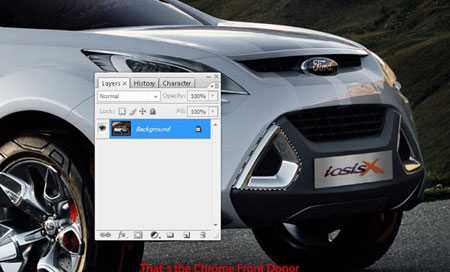
Шаг 12. Перейдите в основной документ и выберете команду Edit > Paste (Редактировать – Вставить). Хромированная часть появится в вашем основном документе. Затем выберете Edit> FreeTransform (Редактировать – Свободная трансформация) и подгоните хромированную деталь к размерам машины:

Шаг 13. Повторите шаги 12-13 еще раз. У вас должны получиться 2 хромированные части с правой и левой стороны бампера:

Шаг 14. Сделайте выделение, как показано на рисунке, откройте новый слой и залейте его темно-серым цветом.

Шаг 15. Заполните выделение карбоновой текстурой (она чем-то напоминает текстуру угля или копировальной бумаги). Вы можете воспользоваться поисковиком Google, для того, чтобы найти нужную текстуру. Вставьте ее в основной документ и уменьшите прозрачность до 30%. Режим смешивания- SoftLight (Мягкий Свет)
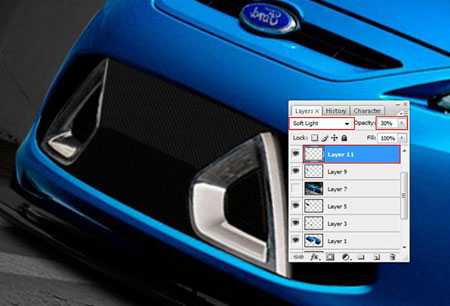
Шаг 16. Активируйте Pentool (Перо) и создайте такой контур:

Шаг 17. Теперь откройте новый слой, опять возьмите Pentool (Перо), установите размер кисти около 2 пикселов. Убедитесь, что основной цвет у вас белый. Перейдите в окно Контуры (Window > Paths). Правый клик по контуру и выбираем команду StrokePath (обвести контур). Уменьшите прозрачность слоя до 20%. Теперь повторите шаги 16 и 17 на обеих сторонах:

Шаг 18. Возьмите Lasso tool (Лассо) и сделайте выделение, как у меня. Радиус растушевки должен быть 0.3 пиксела. Копируйте выделение в буфер обмена (Edit > Copy Merged).
Шаг 19. Скачайте изображение облачного неба. Выберете Edit > Paste (Редактировать – Вставить) .Затем расположите новый слой на той части облаков, которую вы хотите копировать. Нажмите Ctrl + click и загрузите выделение. Сотрите слой, теперь выделите фоновый слой. Скопируйте выделенную область в буфер обмена (Edit > Copy).
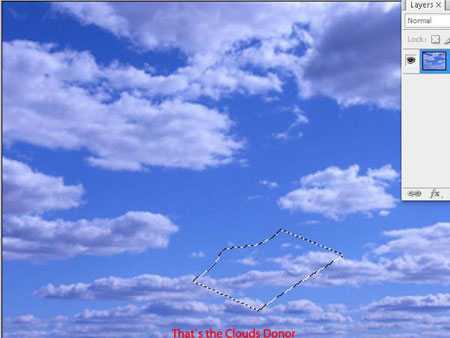
Шаг 20. Вернитесь в основной документ и вставьте часть облаков (Edit > Paste). Подгоните облака к карбоновой структуре, измените режим смешивания на SoftLight (Мягкий Свет) и понизьте прозрачность до 50%

Шаг 21. Сделайте еще одно выделение:

Шаг 22. Найдите изображение вот такой вот решетки, и сделайте то же, что вы делали с облаками (шаги 19-20)

Шаг 23. Разместите решетку на бампере, как у меня. Затем выберете Burntool (Затемнитель) и добавьте немного теней по ее краям.

Шаг 24. Сделайте еще одно выделение. У вас должен быть активным слой с корпусом машины.

Шаг 25. Возьмите Dodgetool (Осветлитель) и добавьте освещения в углу выбранной области.

Шаг 26. Опять активируйте Burntool (Затемнитель) и затемните нижнюю часть выделения.

Шаг 27. Откройте новый слой над всеми слоями и назовите его “Обводка”.

Шаг 28. ИспользуяPentool (Перо), нарисуйте контур:

Шаг 29. Теперь выберете светло-голубой оттенок, перейдите в окно Контуры (Window > Paths), сделайте правый клик по контуру и выберете StrokePath(обвести контур).

Шаг 30. Зайдите в Filter > Blur > GaussianBlur (Фильтр – Размытие – Размытие по Гауссу) и поставьте следующие настройки:

Шаг 31. Уменьшите прозрачность до 80%.

Шаг 32. С помощью этой же техники обведите и другие части, чтобы добиться реалистичного эффекта:
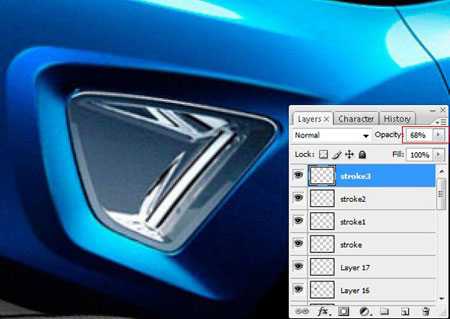
Шаг 33. Создайте новый слой на самом верху, сделайте выделение и залейте его черным:
Шаг 34. С помощью Dodgetool (Осветлитель) добавьте немного света:

Шаг 35. Сделайте еще одно выделение и откройте еще один слой над всеми остальными слоями:

Шаг 36. Заполните выделение серым цветом. Опять активируйте Dodge (Осветлитель) и осветлите левую сторону выделения. Затем возьмите burn tool (Затемнитель) и затемните правую сторону.

Шаг 37. Выберете Movetool (Инструмент перемещения). Затем, удерживая клавишу Alt, переместите изображение. С помощью этого мы продублируем изображение, и каждый дубликат будет располагаться на новом слое. Дублируйте изображение до тех пор, пока у вас не получится вот такая решетка:

Шаг 38. Теперь с помощью техники, описанной в шагах 27-29, сделайте обводку по краям решетки. Но на этот раз установите основной цвет белый.

Шаг 39. Сделайте выделение:

Шаг 40. Вставьте текстуру решетки в выделенную область (как в шагах 22 и 23).

Шаг 41. Теперь сделайте выделение передних фар. Убедитесь, что вы активировали слой с корпусом машины.

Шаг 42. Зайдите в Image > Adjustments > Hue/Saturation (Изображение – Коррекция – Тон/ Насыщенность) и уменьшите насыщенность до 100.
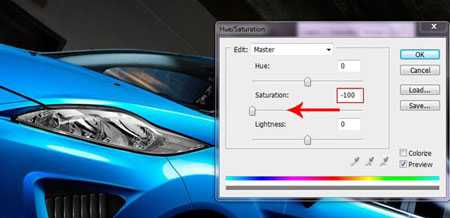
Шаг 43. Чтобы усилить контраст, зайдите в Image > Adjustments > Brightness/Contrast (Изображение – Коррекция – Яркость/ Контрастность) и поставьте такие настройки:
Шаг 44. Создайте новый слой на самом верху и залейте указанную область черным.
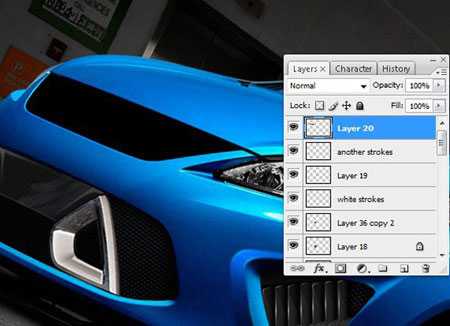
Шаг 45. Используя вышеописанную технику, копируйте еще раз текстуру решетки.

Шаг 46. Вставьте ее на сетку на бампере машины.

Шаг 47. Зайдите в Image > Adjustments > Brightness/Contrast (Изображение – Коррекция – Яркость/ Контрастность) и подкорректируйте текстуру:
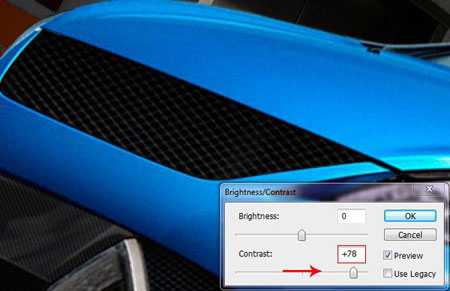
Шаг 48. Используя инструментыDodge (Осветлитель) и Burn(Затемнитель), добавьте тени и света в областях, указанных на скриншоте.

Шаг 49. Сделайте выделение и сотрите выделенную область:

Шаг 50. Создайте еще один новый слой на самом верху. Активируйте PolygonalLassotool(полигональное лассо), создайте такую форму и залейте ее синим цветом:

Шаг 51. Возьмите Burntool(Затемнитель) и затемните форму по краям.

Шаг 52. Возьмите Dodgetool (Осветлитель) и осветлите показанные места:

Шаг 53. Выберете второй слой (это должен быть слой с черным отверстием), опять возьмите Dodgetool(Осветлитель) и осветлите указанные участки.
Шаг 54. Создайте новый слой. С помощью Pentool (Перо) нарисуйте контур вокруг сетки. Опять используйте технику Pathspalette > StrokePath (обвести контур). Цвет обводки выберете красный, затем активируйте Dodge и Burntools, чтобы добавить светотень в нужных местах.

Шаг 55. Активируйте слой с корпусом машины. Сделайте выделение передней части бампере, активируйте Smudgetool (Палец) и размажьте изображение, как показано ниже:

Шаг 56. После этого, выделите нижнюю часть бампера:

Шаг 57. Возьмите Burn tool (Затемнитель) и добавьте тени в верхней части выделения:

Шаг 58. Выберите инструмент PolygonalLasso (Полигональное Лассо), установите Растушёвку (Feather) 0.3 пикс и создайте выделение:

Шаг 59. Активируйте Dodgetool (Осветлитель) и добавьте света, как показано ниже:

Шаг 60. В самом верху палитры слоев откройте новый слой. Выберете Pentool (перо). Сделайте контур и обведите его красным (вы используете ту же технику, что и раньше):

Шаг 61. Возьмите eyedroppertool (Пипетка) и подберите цвет, близкий к тому синему, что вы уже использовали. Залейте участок этим цветом.

Шаг 62. Сделайте выделение и залейте его темно-синим цветом:
Шаг 63. Теперь с помощью Lassotool (лассо) сделайте вот такое выделение:

Шаг 64. Активируйте Burntool(затемнитель) и затемните выделенную область. Затем, с помощью Pentool (Перо) создайте контур и обведите его белым цветом (stroke path).
Шаг 65. Уменьшите прозрачность до 80%

Шаг 66. Создайте новый слой, сделайте выделение и залейте его белым:

Шаг 67. Уменьшите прозрачность до 70-75%

Шаг 68. Вернитесь на предыдущий слой (это должен быть слой 27), возьмите Burntool (Затемнитель) и добавьте еще тени в углу:

Шаг 69. Создайте новый слой под тем, на котором вы сейчас находитесь (под 27). Возьмите PolygonalLassotool (Полигональное Лассо) и сделайте выделение:

Шаг 70. Теперь с помощью EyeDroppertool (Пипетка) подберите подходящий по оттенку синий цвет и залейте выделенную область

Шаг 71. Откройте новый слой и назовите его “Обводка”

Шаг 72. Активируйте Pentool (Перо), создайте контур и обведите его белым цветом. Для того, чтобы сделать края контура мягче, возьмите мягкий erasertool(ластик), установите 50% прозрачности и чуть-чуть сотрите по краям контура.

Шаг 73. Используя ту же технику, что и в шагах 69 -72, проделайте это остальными “ребрами”, а затем сделайте выделение, как показано ниже.

Шаг 74. Зайдите в Image > Adjustments > Brightness/Contrast (Изображение – Коррекция – Яркость/Контрастность) и установите яркость на +14. Это создаст эффект отражения на капоте машины.
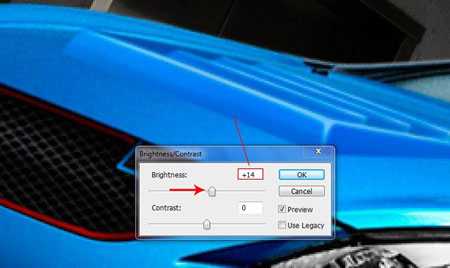
Продолжение следует.
Автор: Pintilei Adrian.
photoshop-master.ru
Виртуальный тюнинг в Adobe Photoshop www.v-auto.net — DRIVE2
Тюнинг автомобилей – увлечение, в последние годы захватившее весь мир и стремительно набирающее обороты.
Виртуальный тюнинг (ВТ), в отличие от реального, позволяет представить облик автомобиля в 2D при помощи растровых графических редакторов, например Adobe Photoshop (могут применяться векторные редакторы, но кол-во таких работ мало)
Для продвижения виртуального тюнинга было создано объединение в Интернете, находящееся по адресу
www.v-auto.net/, где люди могут ознакомиться с уроками по ВТ в Photoshop, проектами, сделанными пользователями сайта, опубликовать незаконченный проект для получения совета и оценки от мастеров и пользователей форума.
При оценке работ обращают внимание на общий стиль работы, пропорциональность деталей, качество и реалистичность исполнения.
При тюнинге на практике часто возникает проблема, неизвестно как всё задуманное будет смотреться на автомобиле, ВТ позволяет прикинуть будущий облик авто, потратив заметно меньше времени и материальных средств.
Для примера покажу несколько работ (сток/тюнинг):
Автор: 18inches




Совместная работа: 18inches, React и smartzoom


Посмотреть все работы: v-auto.net/forum/1
Галерея отборных работ: v-auto.net/photo
Уроки как всё это делать: v-auto.net/forum/13
Нравится 11 Поделиться: Подписаться на автора
www.drive2.ru
Виртуальный тюнинг автомобиля при помощи графических редакторов
Мы порой засматриваемся на выложенные в интернете галереи фото с ослепительно красивыми и усовершенствованными машинами. Здесь крутые и навороченные автомобили расположены по маркам и категориям модернизаций. Можно часами наслаждаться разглядыванием фото стильной, красивой машины, тюнинг которой был проведен.
Чтобы получить такие снимки, необязательно проводить долгие часы в мастерской, стараясь преобразить свое транспортное средство и доводить его до совершенства. Существует не одна компьютерная программа для создания тюнинга авто, при помощи которой даже самую заурядную машину можно преобразить до неузнаваемости. Здесь практически нет ограничений для вашей фантазии, поєтому смело берите фото и начинайте творить.
 Hyundai i30
Hyundai i30Виртуальный сервис
Если вы продвинутый пользователь, и вам знакомы основные навыки работы в графических редакторах, то вы можете выполнить тюнинг авто в программе Photoshop. Пользуясь видеоуроками, можно научиться создавать новый индивидуальный образ, выполнив виртуальный тюнинг машины по фото.
Пошаговые рекомендации научат выбирать подходящий цвет, примерять обвес, другие колеса к вашей машине. Процесс настолько увлекательный, что можно провести часы за занятием. И кто знает, возможно, он приведет вас в армию фанатов виртуальных переделок.
Неоценимая польза
Практические работы с машиной – дело непредсказуемое, если делать его «вслепую». Используя возможность создавать тюнинг авто онлайн, можно заранее видеть результаты планируемого изменения вашей машины. К примеру, в реальности вы решили сменить диски. Купили, поставили — выглядит жутко. Ну, не подходят они вашему железному другу!
Программа виртуальной модернизации всегда поможет увидеть результаты усовершенствования и переделок еще до реальных действий. Для того, чтобы освоить навыки виртуального преобразования машины, потребуется практика.
Возможности программы
В машине дорабатывать, модернизировать можно все. Такие преобразования можно разделить на внешние, внутренние и технические. Программа, в которой можно выполнить виртуальный тюнинг авто предназначена, прежде всего, для изменения внешнего вида.
 Пример работы в программе Adobe Photoshop
Пример работы в программе Adobe PhotoshopОсобый интерес представляет преобразование классических машин. К примеру, создана специальная программа для работы с отечественными машинами, таких как ВАЗ. С помощью этой программы можно сделать по фото тюнинг ВАЗ 2109. В ней вы наглядно сможете представить, как будет смотреться машина с различными изменениями. Можно изменить цвет, занизить подвеску, убрать бампера, снять брызговики, поменять диски, преобразовать фары и ручки. Эта программа постоянно дополняется новыми возможностями. После таких экспериментов сочетание слов «тюнинг» и «ВАЗ» уже не будут вызывать у вас недоумение.
avtopolza.ru
Как сделать крутое фото тюнингованного авто
Популярные в Интернете картинки прокачанных машин многие устанавливают в качестве заставок на телефоны или мониторы компьютеров. При этом довольно часто фото тюнингованных авто проходит некую доработку уже непосредственно самим пользователем.
Виртуальная прокачка
Лучшие машины для тюнинга в виртуальном смысле — это те, на которых нет никаких дополнительных деталей, кроме предусмотренных при выпуске заводом-изготовителем. Тогда полет фантазии не ограничен ничем. Можно дорисовать антикрыло самой нереальной формы, можно сделать картину в виде аэрографии на дверях или капоте, в общем, все что угодно.
 Редактированное фото машины
Редактированное фото машиныНередко потом весь выдуманный дизайн переносится на реально существующий автомобиль. Так, скажем, картинки русских машин, тюнинг которых автовладельцы производят чаще всего, пользуются большой популярностью.
 ГАЗ 24
ГАЗ 24Виртуальные изменения на своей машине проводить намного быстрее и, к тому же, не надо тратить деньги. Зависимо от того, понравится фото тюнинга авто или нет, можно в дальнейшем принимать решение о реальной прокачке. По этой причине желающих скачать картинки с тюнингом авто — очень много, этот запрос очень популярен в сети Интернет.
Фотошоп для автомобилей
Точно также, как вносят поправки в личные фотографии, применяют популярный фоторедактор для внесения изменений в фотографии автомобилей.
Используя фотошоп, тюнинг авто сделать довольно просто. Изменить цвет или затонировать стекла не составит труда даже для человека, который плохо разбирается в особенностях популярной программы.
Стоит только начать
Придвинутые пользователи смогут произвести достаточно серьезные изменения во внешности машины, после чего она будет выглядеть совершенно по-другому. Кроме практической пользы, это еще и довольно увлекательное занятие, приносящее массу положительных эмоций.
 Нарисованное авто в Adobe Photoshop
Нарисованное авто в Adobe PhotoshopЕсли значительно увеличить картинку, то можно с большой степенью четкости прорисовать мелкие детали, такие как узор колесных дисков, ручки дверей, рисунок решетки радиатора. После приведения обработанного фото к нормальному масштабу можно увидеть полную картину и оценить свои достижения.
Специальные программы
Для прокачки автомобиля на экране компьютера можно скачать программу, которая предназначена именно для этого. Такая утилита для тюнинга авто дает возможность делать изменения, не имея каких-либо специальных знаний. Можно, работая одной только мышкой, перетягивать нужные детали и дополнительные аксессуары на машину, что достаточно просто и удобно.
Онлайн сервисы
Подобный софт есть также среди онлайн сервисов. То есть, не нужно даже ничего скачивать, просто заходишь на определенный сайт и занимаешься дизайном. Правда у подобных онлайн программ есть один недостаток — ограниченное число моделей для бесплатного редактирования.
 Качественно обработанное фото машины
Качественно обработанное фото машиныПоэтому не все смогут там найти свой автомобиль. Хотя, справедливости ради можно сказать, что обычно список моделей достаточно большой и, в основном, это наиболее популярные машины.
Сфера применения
Картинки крутых машин, тюнинг которых сделан виртуально, можно увидеть практически везде. Это и реклама по телевидению и большинство баннеров на городских улицах, в файлах обоев для монитора и т. д. Без работы в виртуальных и графических сервисах не обойтись, к тому же изготовление тюнингованых таким способом автомобилей доступно многим, поэтому изображения достаточно популярны и разнообразны.
avtopolza.ru
Реалистичный photoshop-тюнинг — DRIVE2
Когда я увидел эти фотографии, то даже далеко не сразу понял что это «фотошоп». Сделано настолько реалистично, что глаз не оторвать. Очень много мелких деталей. Все очень выверено с точки зрения техники. Фотографии приятно шокируют. А рисует их Khyzyl Saleem и ему всего 22 года. Он уже и работает в Electronic Arts (та самая контора которая делает серию NFS). Я постарался отобрать самые интересные его работы, хотя интересные у него все. Если вам понравится, то выложу следующую часть. И так, начнем.
Дрифт на Mercedes-Benz 300 SL? Легко! Очень крутое сочетание немецкой классики и jdm-дрифт-раздолбайства.

Трековая BMW i8.

Ещё один BMW для time-attack в ночном городском пейзаже.

Chevrolet Corvette с огромным впечатляющем спойлером.

Сумасшедший Dodge Charger! Обратите внимание на работу с детали подвески и выхлопа. Даже запаска есть.

Обычно от вида летающих машин будущего у меня возникает только рвотный позыв. Но вот эта бесколесная Ferrari 288 очень гармонична.

Более земная Ferrari с заумным выпуском. Модель не смог распознать.

Ford GT в обвесе в стиле Rocket Bunny.

Гоночная Audi R8. Мне очень нравятся такие диски, но их никто, почему то, никто не ставит в реальной жизни. Хорошо что в фантазиях у художника они есть.

Стильный и быстрый DeLorean DMC-12 из фильма «Назад в Будущее».

Bugatti Veyron в стиле Дарта Вейдера из «Звездных Войн». Энергично и стройно.

Ещё один автомобиль из «Звездных Войн» в стиле имперских штурмовиков. Мне очень нравится что автомобиль остается автомобилем, но стилистика узнается очень легко.

Болид Формулы 1 в качестве дрифт-машины.

Куда же без Nissan GTR?

В жизни такое не увидишь. Дрифт на все деньги на Lamborghini Miura.

Без Porsche 911 Turbo тоже никуда.

Новый взгляд на тюнинг Nissan Skyline GTR R34.

К дрифту я достаточно нейтрален, но такой Range Rover вызывает бурю эмоций!

Вот такой должен быть Aston Martin в новом в «007», а не тот безвкусный кусок дизайна.

Subaru GRB. Передние диски — секс! Уверен, что такие скоро станут в тренде.

Всем спасибо за внимание 🙂
www.drive2.ru
Виртуальный тюнинг авто в уроке Photoshop
В этом уроке Photoshop из обычной ВАЗ-2112 сделаем стильную и крутую тачку. Урок фотошопа этот будет полезен при разработке тюнинга своего автомобиля.
Возьмем исходный файл

И возьмем тачку откуда будем брать тюнингованный детали

Отразим БМВ по горизонтали, и совместим их в одном файле

Инструментом Перо, вырезаем нужную деталь в нашем случае это бампер.

Кликнем правой кнопкой по картинке и выберем
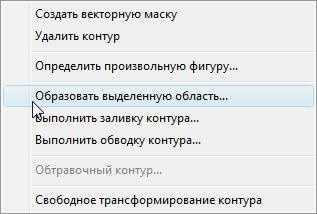
Выбираем инструмент Прямоугольное выделение и снова кликаем правой кнопкой мыши по изображению и выбираем:

Жмем Дилит и получаем:

А вот теперь самое основное, нужно подогнать размер и форму бампера до необходимых пропорций имеющейся машины. Это можно сделать с помощью Редактирование – Трансформирование – Наклон (… — Деформация), а также инструментом Ластик . Получится вот что:

И применяем ту же технологию которую применяли тут
выделяем только то что красится без окон и всяких деталей, которых не относятся к покраске кузова.

Образуем выделенную область и нажимаем ctrl + u вызовется панель Цветовой тон/насыщенность. Затем включите слой с бампером и поиграйте с цветами до тех пор, пока не добьётесь желаемого результата.

Сглаживаем края ластиком жесткость 0 прозрачность окло 65%

получим:

Для конечного результата возьмем с БМВ колеса и кое какие детали

Вопросы и ответы по уроку. Выкладываем свои работы
megaobzor.com
Уроки Photoshop, кисти и плагины

Струи газа для тюнинга автомобилей
Категория: Урок Фотошоп, виртуальный тюнинг автомобилей
Автор: Красный
Сложность: Средняя
Очень интересный урок от Красного по созданию редкого, но красивого эффекта для виртуального тюнинга автомобилей. Вы научитесь добавлять эффектные струи газа на фотографию любого авто.
Читать далее »

Как сделать карбоновый капот
Категория: Урок Фотошоп, виртуальный тюнинг автомобилей
Автор: Красный
Сложность: Средняя
Учимся делать карбоновый капот в Фотошопе. в результате урока Вы получите реалистичный карбоновый капот. Проделать этот эффект Вы сможете с фотографией любого автомобиля.
Читать далее »

Тюнинг — вентиляция
Категория: Урок Фотошоп, виртуальный тюнинг
Автор: Красный
Сложность: Средняя
Этот урок — продолжение серии уроков по виртуальному тюнингу автомобилей в Фотошопе от Красного. Вы научитесь добавлять эффектные вентиляционные отверстия на любой автомобиль.
Читать далее »

Виниловые наклейки
Категория: Урок Фотошоп, виртуальный тюнинг
Автор: Красный
Сложность: Средняя
Этот урок — для истинных любителей виртуального тюнинга в Adobe Photoshop. Вы сможете добавить любые виниловые наклейки на любой автомобиль, сделав его оригинальным и неповторимым.
Читать далее »
globator.com
